Benutzerdefinierte Parameter bei Bearbeitungen
Manchmal reichen die Einstellmöglichkeiten für Bearbeitungen im Standard nicht aus. Der Anwender möchte eigene Informationen zur Bearbeitung mitgeben und im NC-Programm ausgeben lassen.
Grundeinstellung
Hierfür wurden die sogenannten benutzerdefinierten Parameter in TopSolid eingeführt. Damit das Ganze funktioniert, muß diese Möglichkeit einmal global in den Einstellungen eingeschaltet werden. Gehen Sie dazu im Menü auf Extras/Optionen, dann in die Rubrik CAM-Optionen und darunter Benutzerdefinierte Parameter. Setzen Sie dort das Häkchen, um die Einstellung zu aktivieren.
Benutzerdefinierte Parameter werden in einem eigenen Dokument definiert, welches im PDM-System abgelegt wird. Möchten Sie also Ihre definierten Parameter in einem Bearbeitungsdokument verwenden, müssen diese entweder im selben Projekt oder in einer Bibliothek definiert sein, die vom aktuellen Projekt referenziert wird.
Um ein neues Dokument zu erstellen, wählen Sie die Option Neues Dokument erstellen entweder im Projektfenster oder in der Iconleiste. Gehen Sie dann in die Rubrik Speziell und wählen Sie Zusätzliche Parameter.
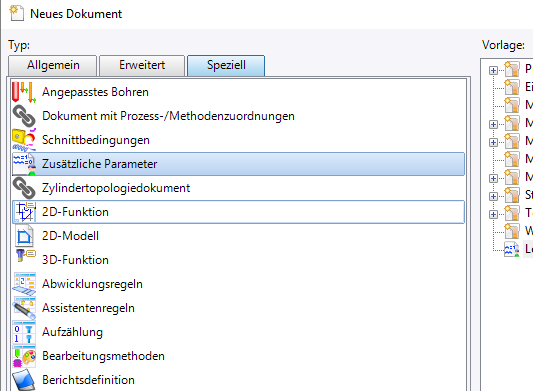
Parameter und Gruppen definieren
Innerhalb eines solchen Dokumentes können Sie verschiedene Gruppen definieren und jede Gruppe enthält eine Reihe von zusätzlichen Parametern, die bei einer Bearbeitung abgefragt werden. Erstellen Sie eine neue Gruppe durch den Button Gruppe hinzufügen. Durch Klicken auf das Wort Gruppentitel können Sie den Titel der Gruppe ändern.
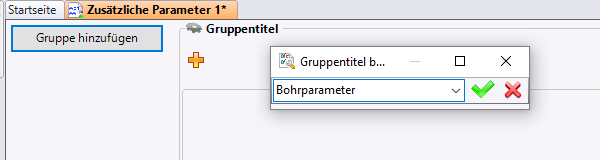
Durch das gelbe Plus können Sie dieser neuen Gruppe einen neuen Parameter hinzufügen. Geben Sie die Bezeichnung Ihres Parameters und seinen Typ ein. Die Typen haben folgende Bedeutung:
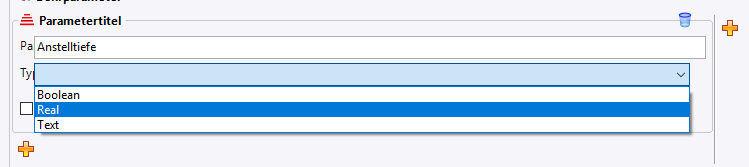
- Boolean steht für einen Wahrheitswert, der entweder Wahr oder Falsch sein kann.
- Real steht für einen Zahlenwert mit oder ohne Nachkommastellen
- Text steht für eine Zeichenkette
Die Option Erfordert Wert legt fest, ob in diesen Parameter unbedingt ein Wert eingegeben werden muß oder ob er auch unausgefüllt bleiben kann. Im Falle eines Parameters vom Typ Real wird nun die physikalische Größe definiert, die dieser Parameter repräsentiert, also z.B. eine Länge, eine Geschwindigkeit, usw. Bei Parametern, die nicht ausgefüllt werden müssen, kann zusätzlich der Standardwert eingegeben werden.
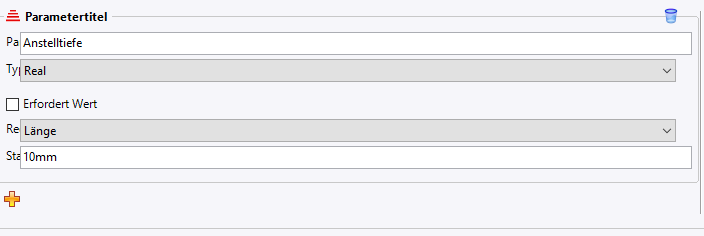
Verwenden Sie das gelbe Plus nun mehrfach, um die Parameter hinzuzufügen, die Sie in dieser Gruppe verwenden möchten.
Layout und Erklärbild
Das Dialogfeld ist zweispaltig aufgebaut, Sie können also zur besseren Übersicht in der linken und in der rechten Spalte Parameter, wie oben definiert angeben.
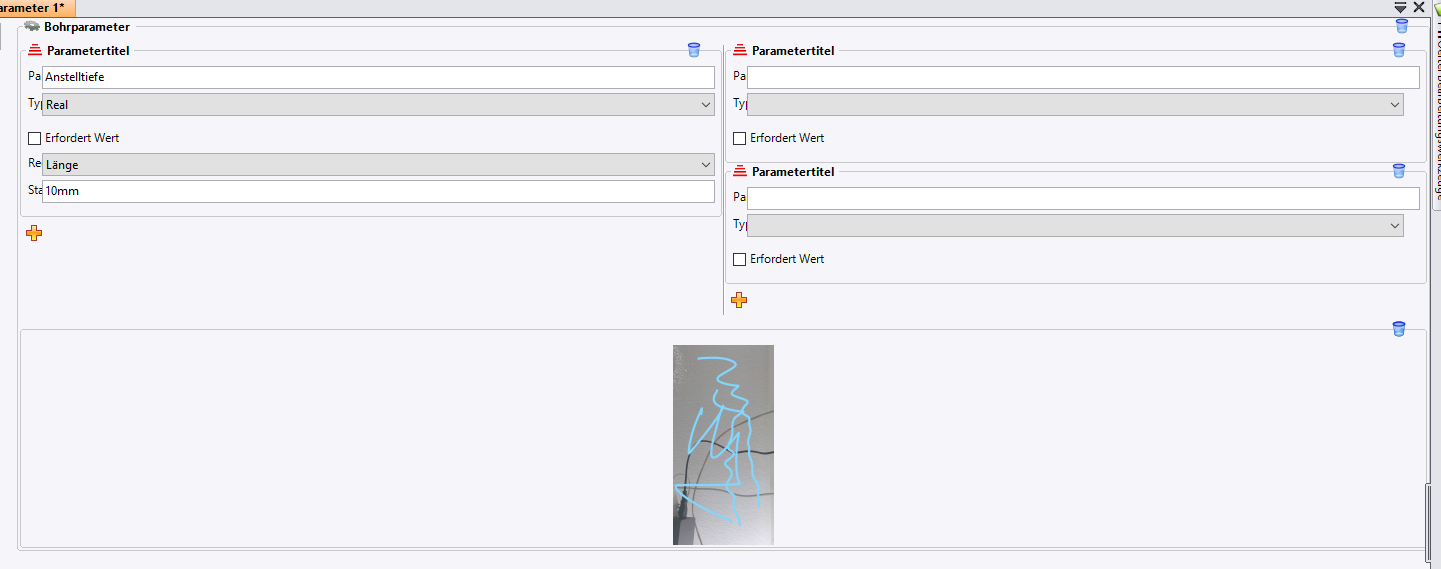
Zusätzlich können Sie durch Klicken auf den unteren Bereich ein Erklärbild (als PNG, JPG, usw.) hinzufügen, wo die Bedeutung der einzelnen Parameter noch einmal visuell erklärt werden kann.
Verwenden beim Programmieren
Bei allen Bearbeitungen erscheint nun im Bereich Einstellungen die zusätzliche Registerkarte mit der Bezeichnung Benutzerdefinierte Parameter, welche Sie aktivieren können. In dieser Registerkarte können Sie wählen, welches Zusätzliche-Parameter-Dokument Sie verwenden möchten und können nach dessen Auswahl darunter die Einstellungen treffen.
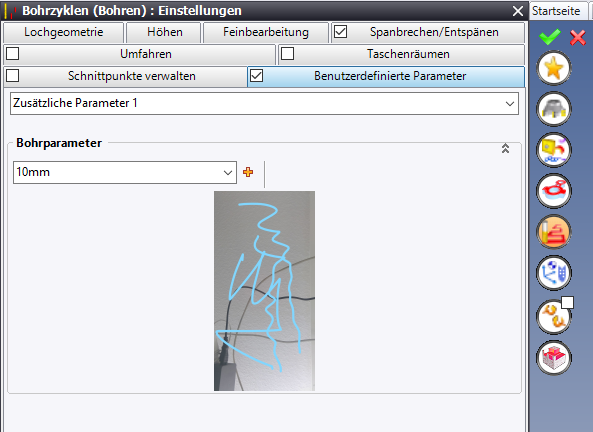
Auswirkungen
Diese Parameter haben auf die Berechnung der Fräsbahn oder die Simulation keinen Einfluß, Es sind Informationen, die an den Postprozessor für die Erzeugung des NC-Programmes weitergegeben werden. Es obliegt also dem Postprozessor, aus den eingegebenen Informationen etwas Sinnvolles zu machen.
